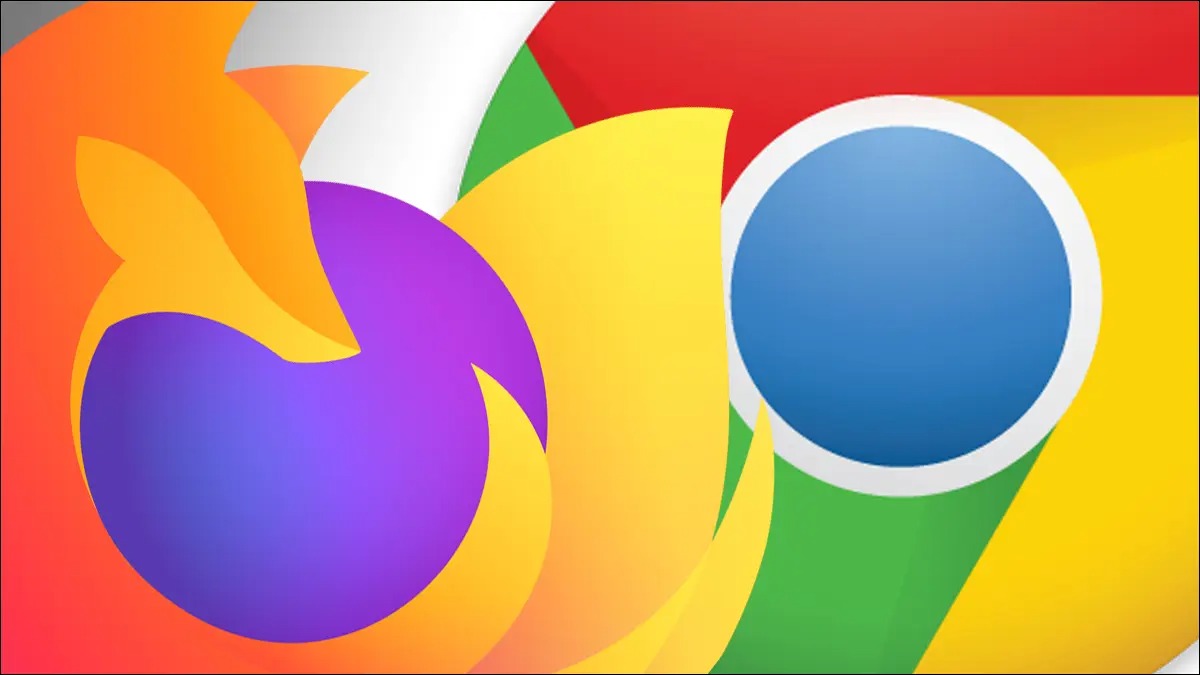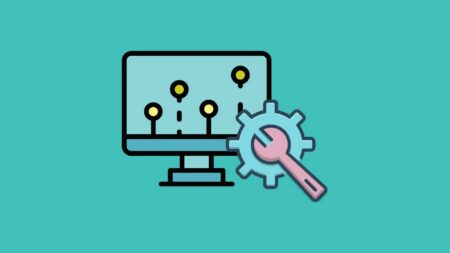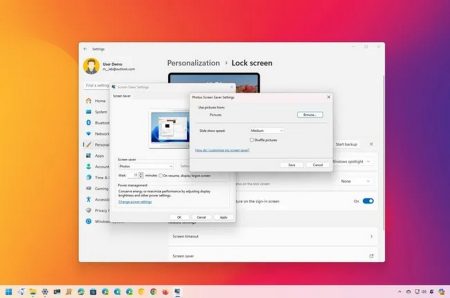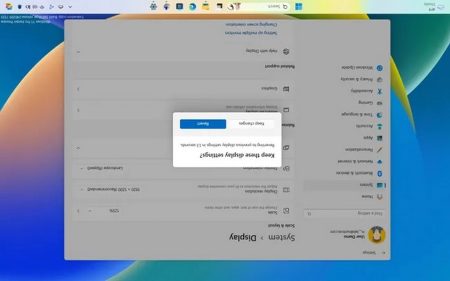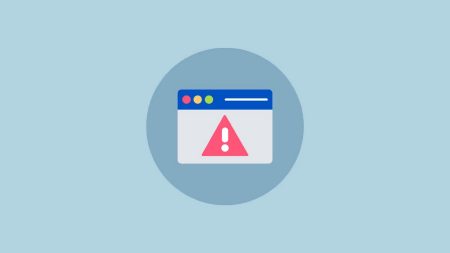دانلود مرورگر وب دیگر یکی از اولین کارهایی است که بسیاری از مردم در کامپیوتر جدید انجام می دهند. در این مطلب ۵ راه دانلود مرورگر در ویندوز ۱۱ وقتی مرورگر ندارید را می بینید. کاربران معمولا از نسخه داخلی Microsoft Edge یا Internet Explorer برای دانلود مرورگر استفاده می کنند اما چند راه دیگر برای گرفتن کروم یا فایرفاکس در دستگاه جدید وجود دارد.
در قدیم، به دست آوردن یک مرورگر وب معمولا به معنای برداشتن یک سی دی یا فلاپی دیسک یا انتظار برای دانلود آهسته از طریق شبکه های FTP بود. ویندوز در نهایت با اینترنت اکسپلورر به صورت پیشفرض عرضه شد و بعدا وجود مایکروسافت اج به این معنی بود که با دانلود یک مرورگر دیگر تنها چند کلیک فاصله دارید. در دوران مدرن، Edge و موتور جستجوی پیشفرض آن (بینگ) سعی میکنند هنگام جستجوی «google chrome» یا اصطلاح مرتبط دیگر، با هشدارهایی از جابجایی شما جلوگیری کنند.
اگرچه استفاده از Edge برای بارگیری مرورگر دیگر در دستگاه ویندوز همچنان سادهترین روش است، چند راه دیگر برای گرفتن کروم، فایرفاکس یا مرورگر دیگری به انتخاب شما وجود دارد. با ۵ راه دانلود مرورگر در ویندوز ۱۱ وقتی مرورگر ندارید همراه باشید.
استفاده از Microsoft Store
اولین راه از ۵ راه دانلود مرورگر در ویندوز ۱۱ وقتی مرورگر ندارید، استفاده از Microsoft Store است. فروشگاه برنامه های داخلی ویندوز ۱۰ و ۱۱، مایکروسافت استور، برای قفل کردن برنامه های پیشرفتهتر مانند مرورگرهای وب استفاده می شود.
از ژانویه ۲۰۲۲، می توانید Mozilla Firefox، Opera، Opera GX، Brave Browser و چند جایگزین کمتر محبوب را از فروشگاه مایکروسافت دانلود کنید. کافی است برنامه Microsoft Store را باز کنید و آنها را جستجو کنید.
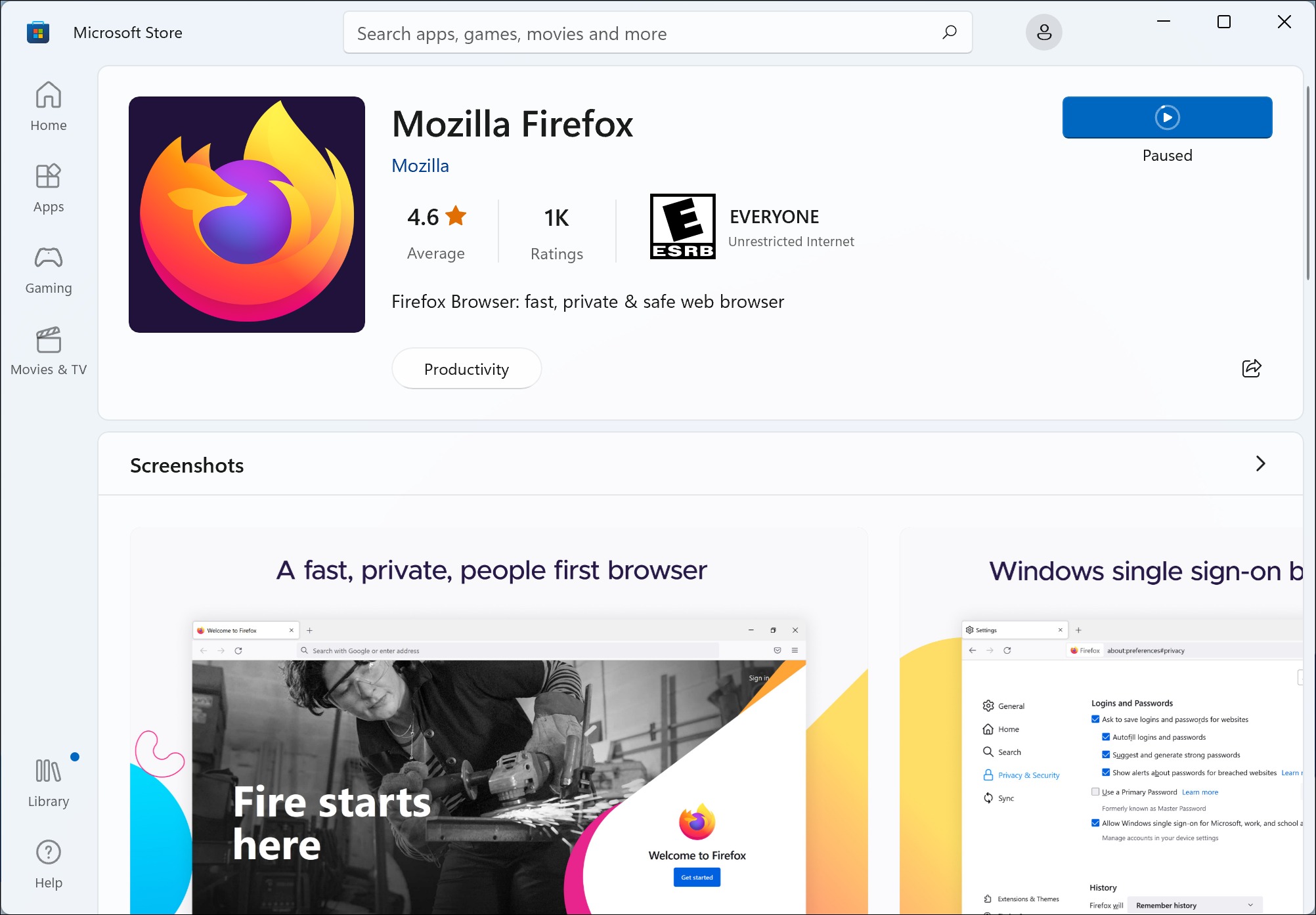
با این حال، هنوز برنامههای تقلبی زیادی در فروشگاه مایکروسافت وجود دارد و باید مراقب باشید. با استفاده از پنجره Run ویندوز و Store URL می توانید مطمئن شوید که لیست مناسب را باز کرده اید. برای مثال لینک دانلود فایرفاکس در زیر آمده است:
https://www.microsoft.com/store/productId/9NZVDKPMR9RDآن رشته را در انتهای پس از «productId» می بینید؟ دیالوگ باکس Run را باز کنید (Win + R)، سپس این URL را تایپ کنید:
ms-windows-store://pdp/?ProductId=9NZVDKPMR9RDروی OK کلیک کنید، فروشگاه مایکروسافت آن لیست خاص را باز می کند. می توانید قسمت بعد از «ProductId=» را با شناسه هر چیز دیگری در فروشگاه مایکروسافت جایگزین کنید.
اسکریپت PowerShell
یکی دیگر از ۵ راه دانلود مرورگر در ویندوز ۱۱ وقتی مرورگر ندارید، PowerShell، یکی از محیطهای خط فرمان در ویندوز است. سادهترین روش استفاده از فرمان Invoke-WebRequest است که به قدمت PowerShell 3.0 که با ویندوز ۸ همراه بود کار میکند. این فرمان در هر نسخه مدرن ویندوز در دسترس است.
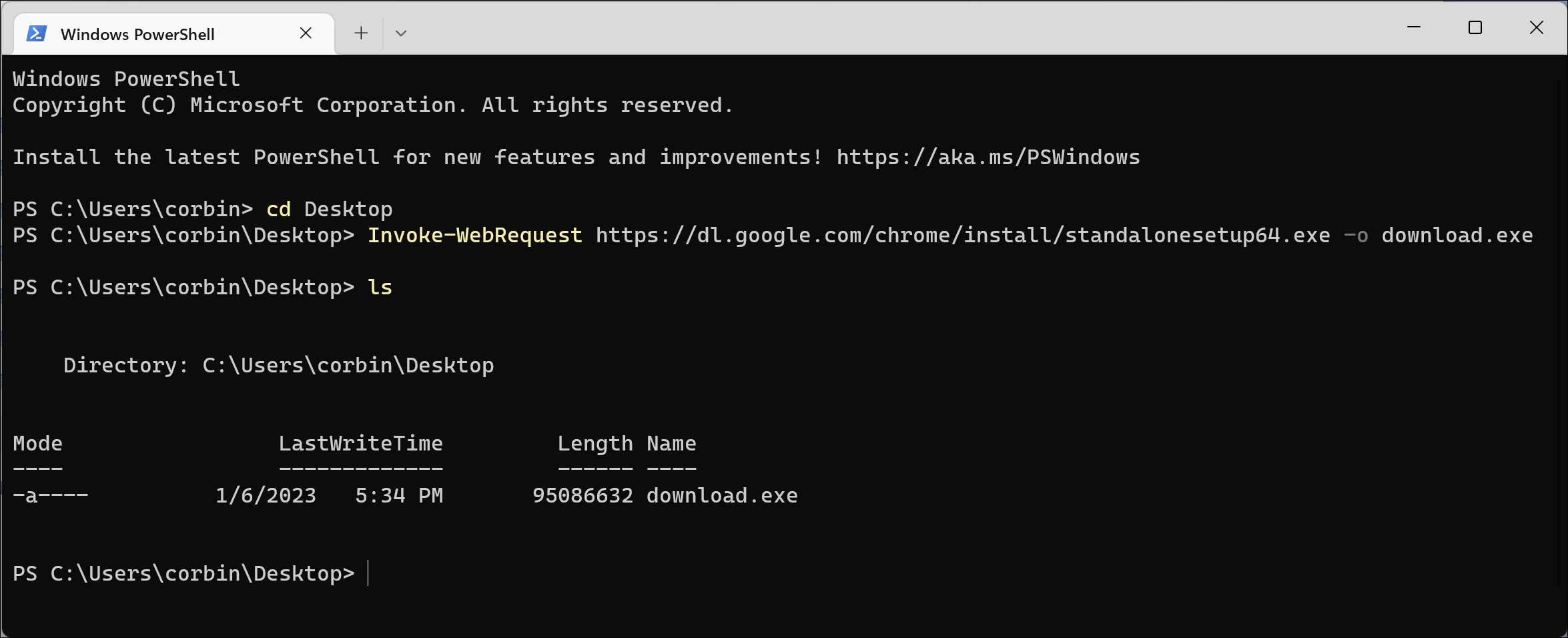
برای شروع، PowerShell را در منوی استارت جستجو کنید و آن را باز کنید. شما باید اعلانی را ببینید که در پوشه اصلی کاربر شروع می شود. با تایپ ‘cd Desktop‘ (بدون گیومه) شروع کنید و Enter را فشار دهید. به این ترتیب، فایل های دانلود شده برای دسترسی آسان در دسکتاپ شما ذخیره می شوند.
در نهایت، لینک دانلود مرورگر مورد نظر (به عنوان مثال کروم) را بردارید و آن را در داخل دستور Invoke-WebRequest مانند فرمان زیر قرار دهید:
Invoke-WebRequest http://yourlinkgoeshere.com -o download.exePowerShell باید یک پنجره بازشو نمایش دهد و پس از اتمام دانلود آن را ببندد. سپس می توانید فایل ‘download.exe’ را که روی دسکتاپ ایجاد شده است باز کنید.
فرمان Curl
Curl راه دیگری از ۵ راه دانلود مرورگر در ویندوز ۱۱ وقتی مرورگر ندارید است. می توانید مستقیم فایل ها را از اینترنت در ویندوز با استفاده از Curl دانلود کنید، ابزاری بین پلتفرمی برای ایجاد درخواست های وب و دانلود فایل ها. Curl از قبل روی ویندوز ۱۰ نسخه ۱۸۰۳ یا بالاتر (آپدیت آوریل ۲۰۱۸) نصب شده است.
ابتدا، PowerShell را در منوی Start جستجو کنید و آن را باز کنید یا با فشار دادن Win + R و تایپ ‘powershell‘ (بدون نقل قول) آن را از پنجره Run باز کنید. ابتدا دایرکتوری را روی پوشه Desktop تنظیم کنید تا بتوانید به راحتی فایل را هنگام دانلود پیدا کنید. دستور زیر را اجرا کنید و پس از اتمام کار کلید Enter را فشار دهید.
cd Desktopسپس URL دانلود مرورگر را بردارید و مانند مثال زیر آن را در دستور curl قرار دهید. توجه داشته باشید که URL باید در داخل گیومه قرار گیرد.
curl -L "http://yourlinkgoeshere.com" -o download.exeاین دستور به Curl می گوید URL مشخص شده را دانلود کند، هرگونه تغییر مسیر HTTP (پرچم -L) را دنبال کند و سپس فایل را بهعنوان «download.exe» در پوشه ذخیره کند.
Chocolatey
روش دیگری برای نصب نرمافزار در ویندوز بدون مرورگر وب، Chocolatey است، یک مدیر بسته شخص ثالث که در برخی از توزیع های لینوکس کمی شبیه APT عمل می کند. این برنامه به شما امکان می دهد برنامه ها – از جمله مرورگرهای وب – را با دستورها ترمینال نصب، آپدیت و حذف کنید.
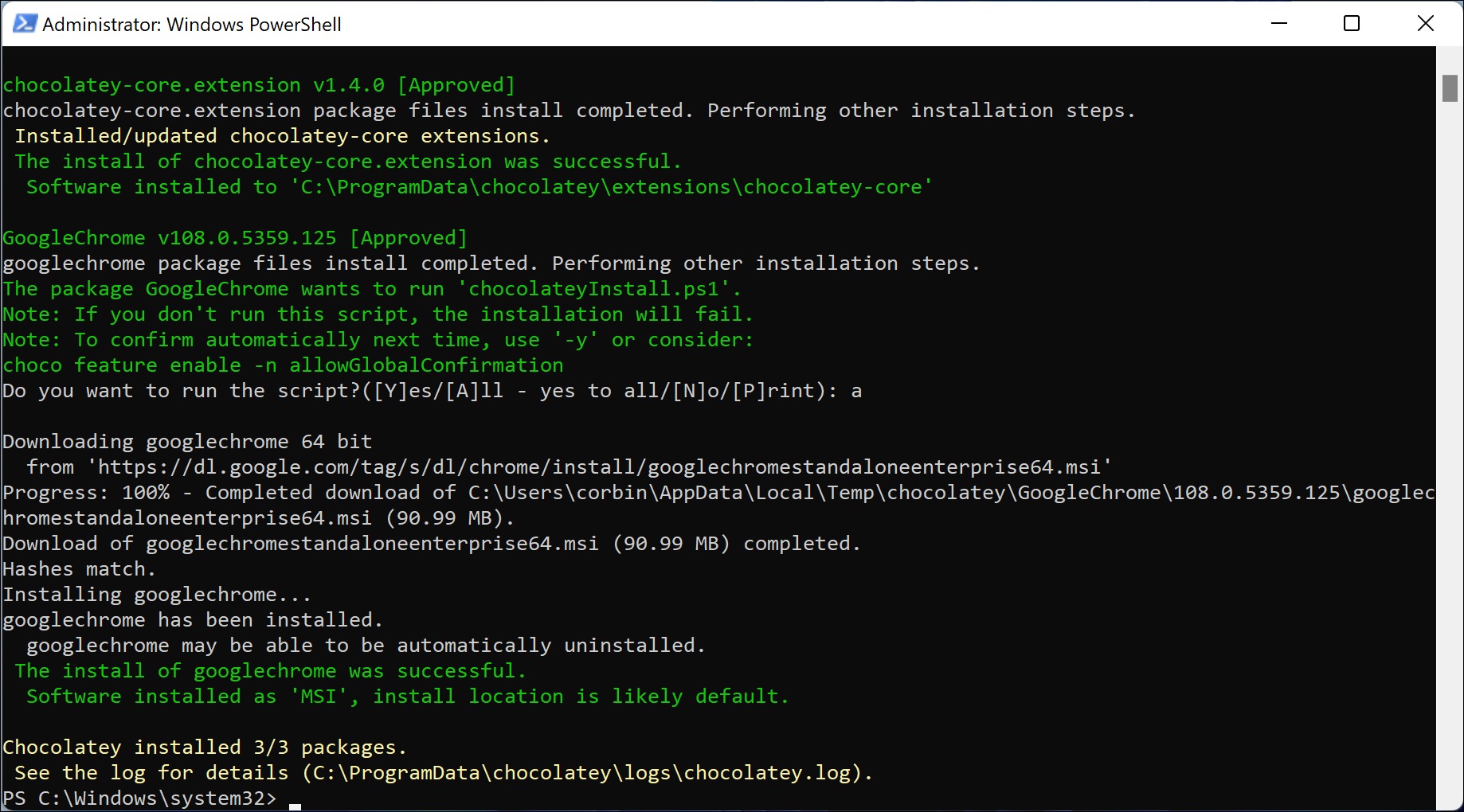
ابتدا PowerShell را در منوی Start جستجو کنید و آن را به عنوان Administrator باز کنید. سپس دستور زیر را اجرا کنید تا اسکریپت های اجرایی مانند Chocolatey اجرا شوند و وقتی از شما خواسته شد Y را فشار دهید:
Set-ExecutionPolicy AllSignedبعد باید Chocolatey را نصب کنید. دستور زیر قرار است در PowerShell کپی و پیست شود، اما ما با این فرض کار می کنیم که شما مرورگر وب ندارید، بنابراین از تایپ کردن دستور زیر لذت ببرید:
Set-ExecutionPolicy Bypass -Scope Process -Force; [System.Net.ServicePointManager]::SecurityProtocol = [System.Net.ServicePointManager]::SecurityProtocol -bor 3072; iex ((New-Object System.Net.WebClient).DownloadString('https://community.chocolatey.org/install.ps1'))وقتی این کار تمام شد، می توانید مرورگرهای وب را با دستورهای ساده و همچنین هر چیز دیگری در مخازن Chocolatey نصب کنید. در زیر دستورهای نصب مرورگرهای وب محبوب آورده شده است. به خاطر داشته باشید که هر زمان که می خواهید Chocolatey را اجرا کنید، باید یک پنجره PowerShell را به عنوان Administrator باز کنید.
choco install googlechrome
choco install firefox
choco install opera
choco install brave
choco install vivaldiپکیج های Chocolatey برای آپدیت از طریق Chocolatey طراحی شده اند (به عنوان مثال، با اجرای «choco upgrade googlechrome»)، اما مرورگرهای وب معمولا خودشان آپدیت می شوند.
HTML Help Program
آخرین روش از ۵ راه دانلود مرورگر در ویندوز ۱۱ وقتی مرورگر ندارید، استفاده از HTML Help Program است.
شاید قبلا Windows Help Viewer را دیده باشید که برخی از برنامه ها (بیشتر نرمافزارهای قدیمی) از آن برای نمایش فایل های راهنما و اسناد استفاده می کنند. نمایشگر راهنما برای ارائه فایل های HTML، از جمله مواردی که از وب دانلود شده اند، طراحی شده است. حتی اگر از نظر فنی آن را به یک مرورگر وب تبدیل کند، چندان مفید نیست و بهتر است از این روش استفاده کنید.
برای شروع، پنجره Run را باز کنید (Win + R)، سپس این دستور را اجرا کنید:
hh https://google.comاین دستور Help Viewer را با صفحه جستجوی Google باز می کند. با این حال، همانطور که از آن استفاده می کنید، ممکن است متوجه شوید که اکثر صفحات به سختی کار می کنند یا به طور کامل شکسته ارائه می شوند. دلیلش این است که Help Viewer از موتور رندر اینترنت اکسپلورر ۷ استفاده می کند. بیننده حتی HTTPS را تشخیص نمی دهد.
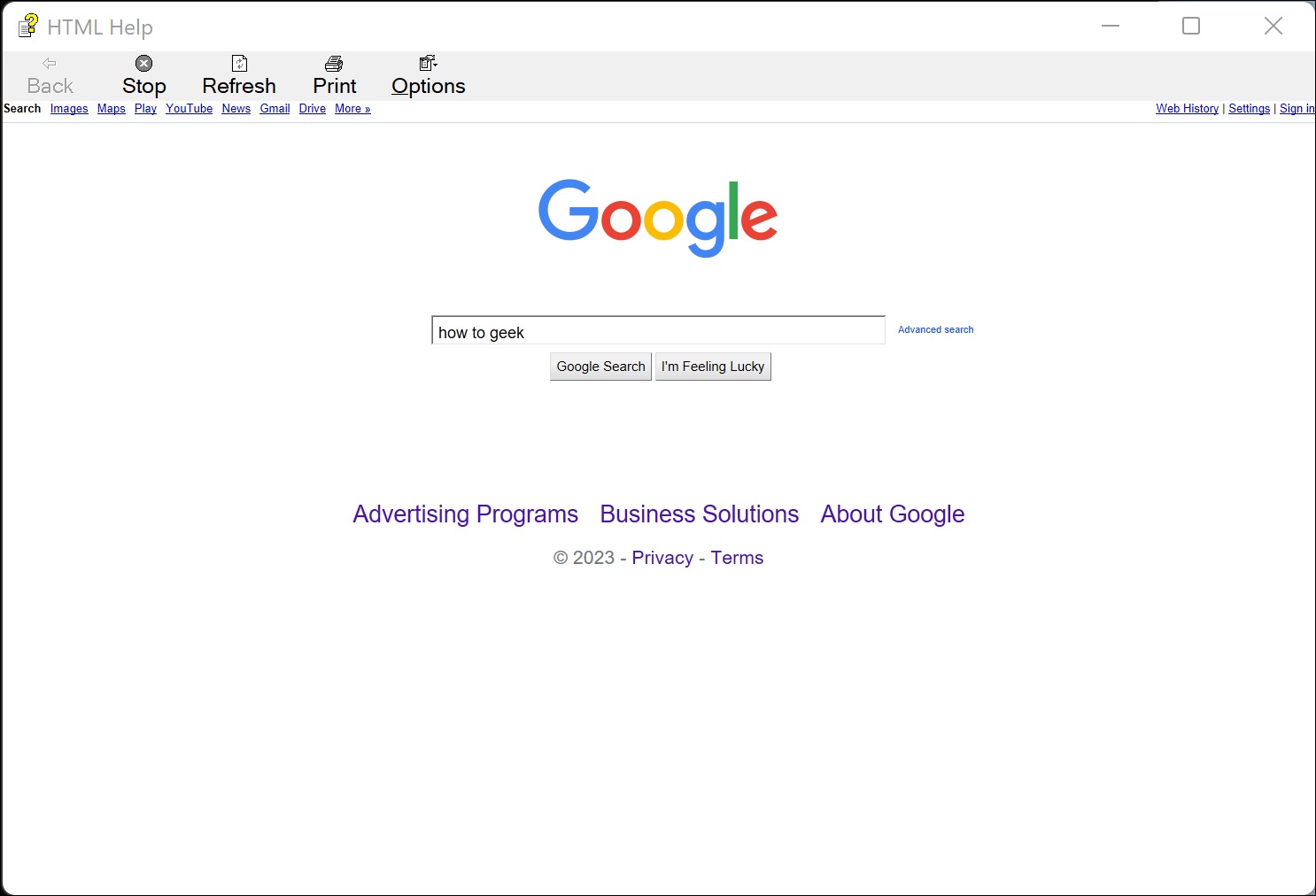
موتور مرورگر قدیمی به این معنی است که بسیاری از صفحات دانلود برای مرورگرهای وب اصلا کار نمی کنند. با این حال، اگر بتوانید به یک صفحه کاری دسترسی داشته باشید، می تواند فایل ها را دانلود کند. به عنوان مثال، می توانید فایرفاکس را از وب سایت آرشیو موزیلا دانلود کنید:
hh http://ftp.mozilla.org/pub/firefox/releasesاین روش باید آخرین انتخابتان باشد. نه فقط به این دلیل که بسیار غیرعملی است، بلکه چون دانلود فایل های اجرایی از طریق یک اتصال HTTP ناامن، شما را در برابر حملات Man-in-the-Middle آسیبپذیر می کند. امتحان کردن آن در شبکه خانگی می تواند خوب باشد، اما هرگز این کار را در Wi-Fi عمومی یا هر شبکه دیگری که کاملا به آن اعتماد ندارید انجام ندهید.
۵ راه دانلود مرورگر در ویندوز ۱۱ وقتی مرورگر ندارید این موارد هستند. آموزش های بیشتر مرورگر را در چگونگی بازیابی صفحه بسته شده در مرورگرهای کروم، فایرفاکس، اپرا، اینترنت اکسپلورر و مایکروسافت اج ببینید.